第2章 第6节 遮罩和配音 课件
文档属性
| 名称 | 第2章 第6节 遮罩和配音 课件 | 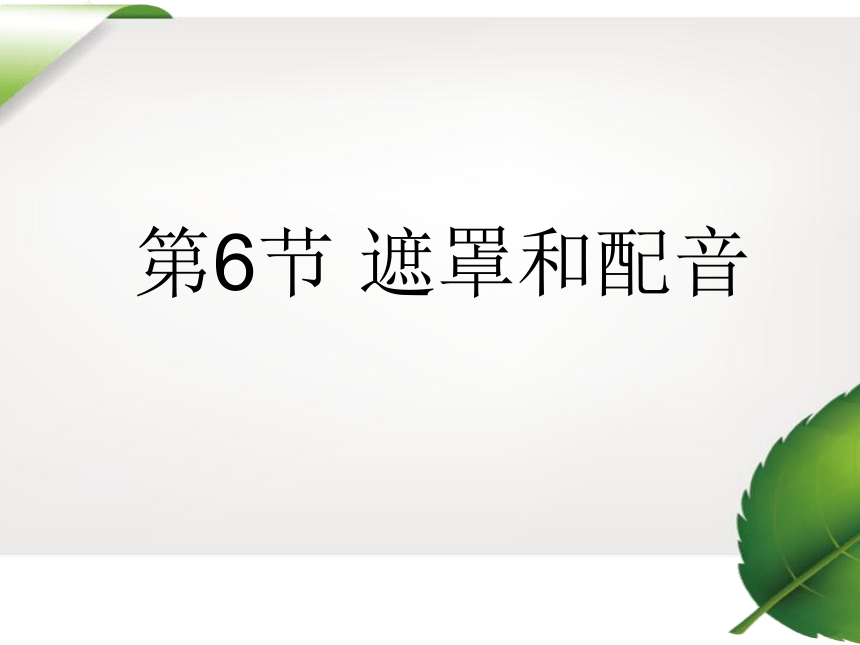 | |
| 格式 | zip | ||
| 文件大小 | 601.8KB | ||
| 资源类型 | 教案 | ||
| 版本资源 | 河北大学版 | ||
| 科目 | 信息科技(信息技术) | ||
| 更新时间 | 2020-09-15 15:22:44 | ||
图片预览
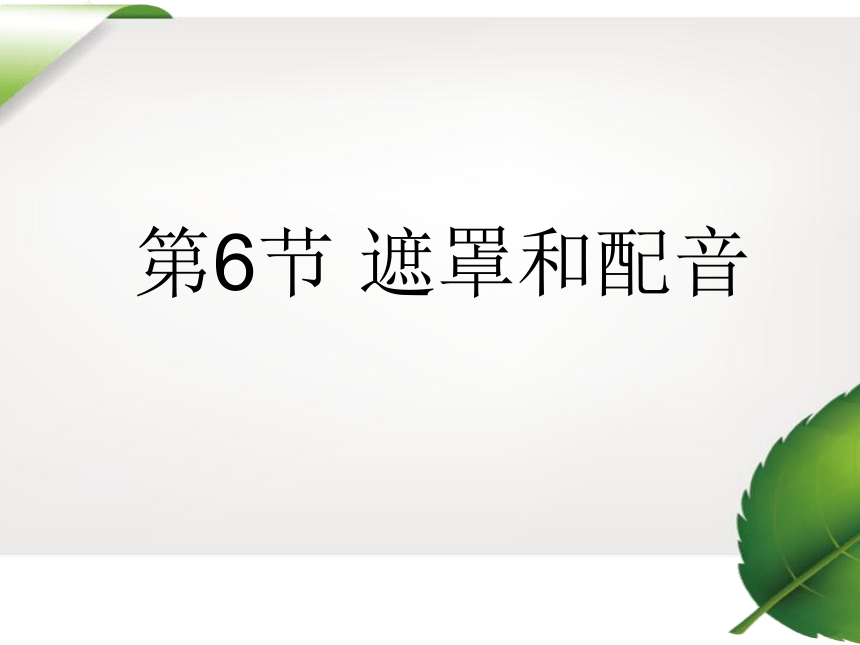
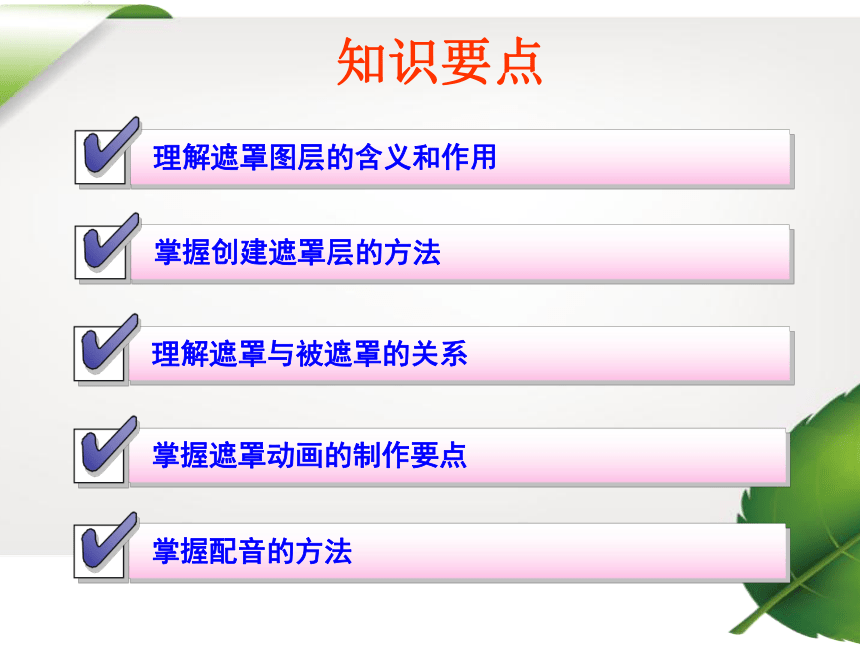
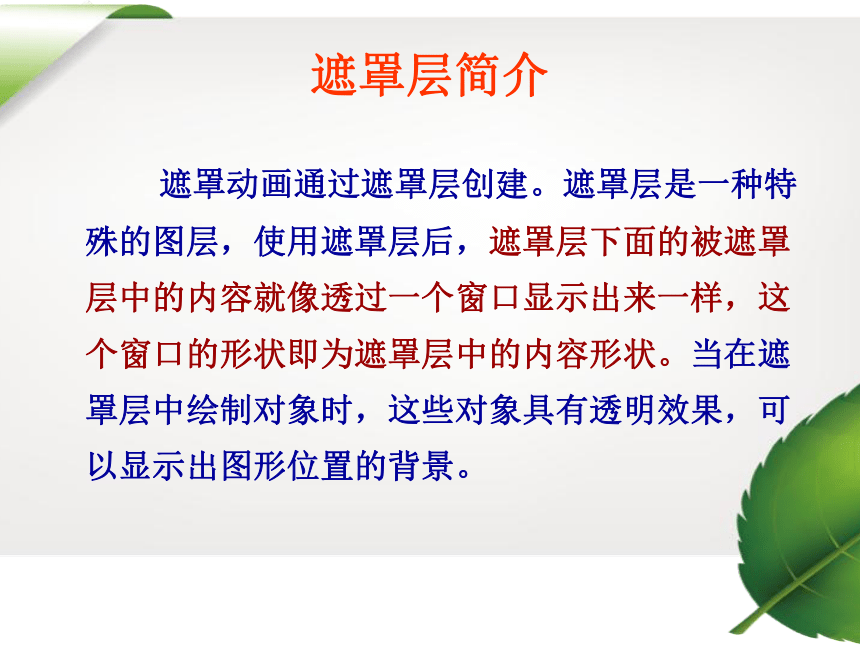



文档简介
课件13张PPT。第6节 遮罩和配音知识要点遮罩层简介 遮罩动画通过遮罩层创建。遮罩层是一种特殊的图层,使用遮罩层后,遮罩层下面的被遮罩层中的内容就像透过一个窗口显示出来一样,这个窗口的形状即为遮罩层中的内容形状。当在遮罩层中绘制对象时,这些对象具有透明效果,可以显示出图形位置的背景。遮罩动画实例——画卷 . 1)导入“画.jpg”图形素材到场景中。
新建一个图层,在其中绘制矩形。
2)在“图层2”中创建矩形由上向下伸展的动作补间动画。
3)将“图层2”转换为遮罩层,使矩形对下方的画卷进行遮罩。“画卷”最终效果图 制作遮罩动画与动作补间动画 本例中的遮罩动画是将矩形所在层作为遮罩层,画卷所在层作为被遮罩层,通过矩形的伸展,将其下方的画卷逐渐显示出来。遮罩动画的组成 遮罩动画由遮罩层和被遮罩层组成。遮罩层用于放置遮罩的形状(与颜色无关),如上例中的矩形。被遮罩层用于放置要显示的图像,如画卷。遮罩层/被遮罩层说明 遮罩层图标为 。将图层转换为遮罩层,并与下方的图层建立链接关系后,被遮罩层图标比遮罩层图标缩进一格。遮罩层下层的图层图标将更改为被遮罩层图标 ,成为被遮罩层。被遮罩层中的内容会透过遮罩层中的填充区域显示出来。遮罩动画制作方法 遮罩动画的制作原理就是通过遮罩层来决定被遮罩层中的显示内容,以此出现动画效果。制作简单遮罩动画的具体操作如下:
(1)创建或选取一个图层,在其中设置将在遮罩中出现的对象。
(2)选取该图层,再单击图层区域的 按钮,在其上新建一个图层。
(3)在遮罩层上编辑图形、文字或元件的实例。
(4)选取作为遮罩层的图层,单击鼠标右键,在弹出的快捷菜单中选择【遮罩层】命令。
(5)锁定遮罩层和被遮罩层即可在Flash中显示遮罩效果。添加背景音乐(1)添加图层并命名为“音乐”
(2)选择“音乐”层的第1帧,执行“文件”→“导入”→“导入”到库命令。
(3)在下方属性面板“声音”下拉列表中选择要使用的声音文件,在“同步”项中选择“数据流”格式根据音乐的长短和帧数确定“循环”值。小 结 制作遮罩动画之前一定要思路清晰,想好哪部分内容应放在遮罩层,哪部分内容应放在被遮罩层,否则得不到预想的效果。需要注意的是,刚才制作的遮罩动画是在遮罩层上创建动作补间动画,同学也可以在被遮罩层中制作出动态效果,并配以声音,来实现遮罩动画的不同效果。遮罩的用途 1. 用在整个场景或一个特定区域,使场景外的对象或特定区域外的对象不可见;
2. 用来遮罩住某一元件的一部分,从而实现一些特殊的效果。
电影序幕,菜单的显示与隐藏
百叶窗效果
放大镜、探照灯效果谢 谢
新建一个图层,在其中绘制矩形。
2)在“图层2”中创建矩形由上向下伸展的动作补间动画。
3)将“图层2”转换为遮罩层,使矩形对下方的画卷进行遮罩。“画卷”最终效果图 制作遮罩动画与动作补间动画 本例中的遮罩动画是将矩形所在层作为遮罩层,画卷所在层作为被遮罩层,通过矩形的伸展,将其下方的画卷逐渐显示出来。遮罩动画的组成 遮罩动画由遮罩层和被遮罩层组成。遮罩层用于放置遮罩的形状(与颜色无关),如上例中的矩形。被遮罩层用于放置要显示的图像,如画卷。遮罩层/被遮罩层说明 遮罩层图标为 。将图层转换为遮罩层,并与下方的图层建立链接关系后,被遮罩层图标比遮罩层图标缩进一格。遮罩层下层的图层图标将更改为被遮罩层图标 ,成为被遮罩层。被遮罩层中的内容会透过遮罩层中的填充区域显示出来。遮罩动画制作方法 遮罩动画的制作原理就是通过遮罩层来决定被遮罩层中的显示内容,以此出现动画效果。制作简单遮罩动画的具体操作如下:
(1)创建或选取一个图层,在其中设置将在遮罩中出现的对象。
(2)选取该图层,再单击图层区域的 按钮,在其上新建一个图层。
(3)在遮罩层上编辑图形、文字或元件的实例。
(4)选取作为遮罩层的图层,单击鼠标右键,在弹出的快捷菜单中选择【遮罩层】命令。
(5)锁定遮罩层和被遮罩层即可在Flash中显示遮罩效果。添加背景音乐(1)添加图层并命名为“音乐”
(2)选择“音乐”层的第1帧,执行“文件”→“导入”→“导入”到库命令。
(3)在下方属性面板“声音”下拉列表中选择要使用的声音文件,在“同步”项中选择“数据流”格式根据音乐的长短和帧数确定“循环”值。小 结 制作遮罩动画之前一定要思路清晰,想好哪部分内容应放在遮罩层,哪部分内容应放在被遮罩层,否则得不到预想的效果。需要注意的是,刚才制作的遮罩动画是在遮罩层上创建动作补间动画,同学也可以在被遮罩层中制作出动态效果,并配以声音,来实现遮罩动画的不同效果。遮罩的用途 1. 用在整个场景或一个特定区域,使场景外的对象或特定区域外的对象不可见;
2. 用来遮罩住某一元件的一部分,从而实现一些特殊的效果。
电影序幕,菜单的显示与隐藏
百叶窗效果
放大镜、探照灯效果谢 谢
